Cách thay đổi font mặc định trong Word và Google Docs
Bạn có muốn thay đổi font trong Word và Google Docs không? Nếu có, hãy cùng Download.vn tìm hiểu cách đổi font trong Word và Google Docs như thế nào nhé!
Microsoft Word và Google Docs là hai phần mềm soạn thảo văn bản có chức năng tương tự nhau. Bạn có thể dùng cả hai để viết và chỉnh sửa mọi nội dung như tài liệu, văn bản, sách, bài tập và nhiều hơn thế nữa. Cả hi phần mềm này đều cực dễ sử dụng và cung cấp cho người dùng nhiều chức năng tùy biến, bao gồm định dạng chữ, căn chỉnh lề, chèn ảnh, thêm biểu đồ, thậm chí cả đổi kiểu phong chữ.
Hầu như mỗi người đều có kiểu font yêu thích riêng. Nếu thấy font mặc định có sẵn trong Word hay Google Docs chưa đủ đáp ứng nhu cầu, bạn hoàn toàn có thể tùy biến chúng như ý muốn. Việc thay đổi font mặc định này không chỉ giúp bạn tiết kiệm thời gian, mà còn truyền cảm hứng sáng tác, xua tan nỗi buồn chán khi phải soạn thảo văn bản mỗi ngày. Bài viết sẽ hướng dẫn bạn cách đổi font mặc định trong Google Docs và Word thật đơn giản.
Cách đổi font mặc định trong Google Docs
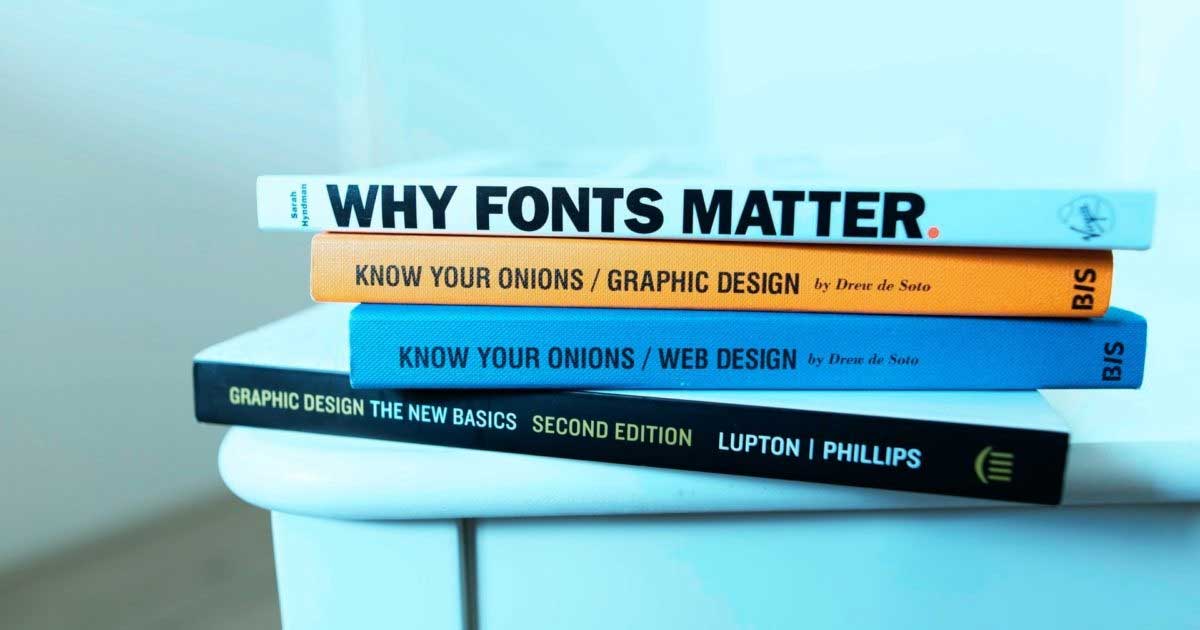
Đổi font mặc định trong Google Docs theo 3 bước đơn giản sau:
- Bạn có thể mở tài liệu mới, gõ nội dung hoặc mở file .doc đã có nội dung trong nó.
- Chọn chữ trong tài liệu, chọn font mặc định muốn dùng.
- Click Format > Paragraph Styles > Options > Save as my default styles.
Giờ khi bạn mở Google Document mới, font mặc định sẽ là kiểu bạn lựa chọn.
Ngoài ra, bạn cũng có thể chọn bất kỳ phần chữ nào trong Google Docs và nhấn tổ hợp phím Ctrl + Backslash trên PC hoặc Cmd + Backslash trên Mac để đổi kiểu chữ sang font mặc định bạn chọn.
Google Docs Google Docs cho Android Google Docs cho iOS
Cách đổi font mặc định trong Microsoft Word
Nhanh chóng đổi font mặc định của Microsoft Word theo hướng dẫn sau:
1. Mở tài liệu mới và tìm bảng Font ở tab Home. Click phím mũi tên ở góc bên phải phía dưới.
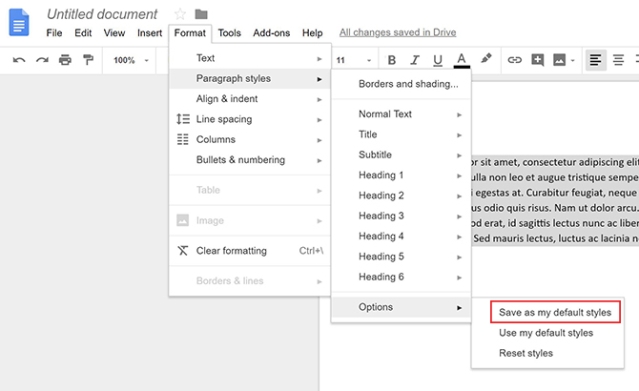
2. Ở bảng mở ra, bạn có thể chọn font mặc định từ menu thả xuống cho chữ Latin cùng kích thước và kiểu mặc định.
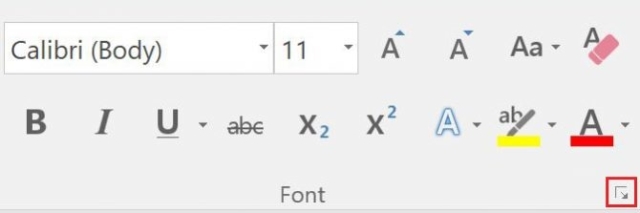
3. Click Set As Default.
4. Word sẽ hỏi bạn liệu có muốn đặt font mặc định này cho tài liệu hoặc tất cả văn bản khác trong tương lai. Hãy chọn All documents based on the Normal template, rồi click OK.
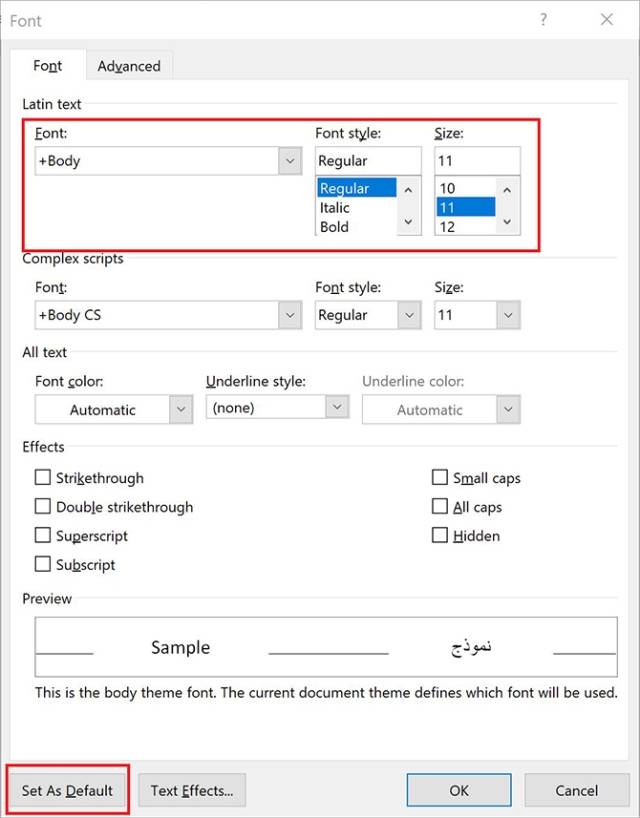 Microsoft Word Microsoft Word cho Mac Microsoft Word Online Microsoft Word cho Android Microsoft Word cho iOS
Microsoft Word Microsoft Word cho Mac Microsoft Word Online Microsoft Word cho Android Microsoft Word cho iOS
Nếu chưa tìm được font yêu thích, bạn có thể tham khảo những web font miễn phí chất lượng dưới đây:
Google Fonts
Google Fonts có một bộ sưu tập font cho web lớn nhất hiện nay. Nó cung cấp hơn 1.000 bộ font khác nhau. Bạn có thể thu hẹp tìm kiếm theo danh mục, ngôn ngữ, độ phổ biến, thậm chí cả thuộc tính như độ dày/chiều cao. Click vào xem trước font để thay đổi định dạng chữ trong văn bản của bạn để có lựa chọn ưng ý nhất.
Fonts.com + SkyFonts
Fonts.com bán hàng loạt kiểu font khác nhau. Thế nhưng, điều đặc biệt ở đây là, Fonts.com tích hợp với Google Fonts và SkyFonts.
SkyFonts là một ứng dụng desktop cho phép người dùng tải và quản lý font. Nếu muốn một tùy chọn 1-click để tải và cài Google Fonts, bạn nhất định nên dùng app này.
FontBundles Free Fonts Collection
FontBundles giúp các nhà thiết kế tiết kiệm tiền bằng các gói font tuyển chọn. Web này cũng bao gồm một mục Font miễn phí, liệt kê hàng trăm kiểu chữ đẹp cho bạn tải về và dùng miễn phí sau khi đăng ký tài khoản.
Thật đơn giản phải không? Hi vọng bài viết hữu ích với các bạn.
Theo dõi chúng tôi www.hql-neu.edu.vn để có thêm nhiều thông tin bổ ích nhé!!!

